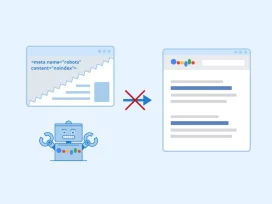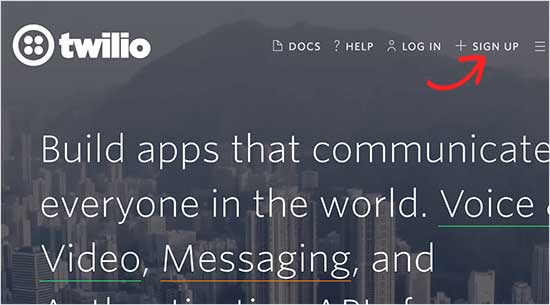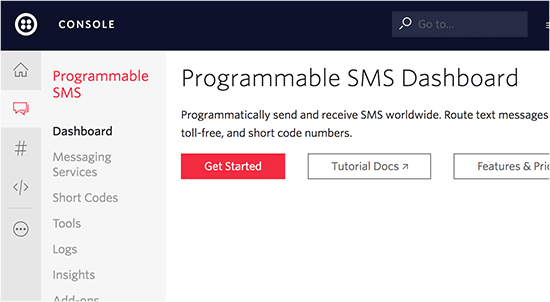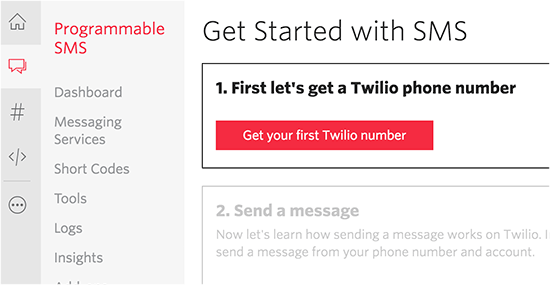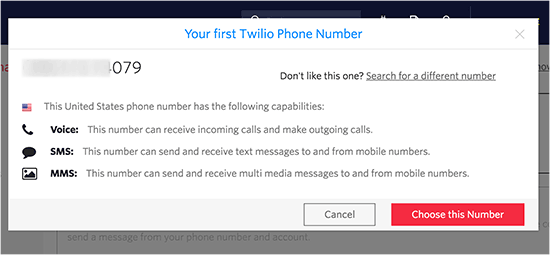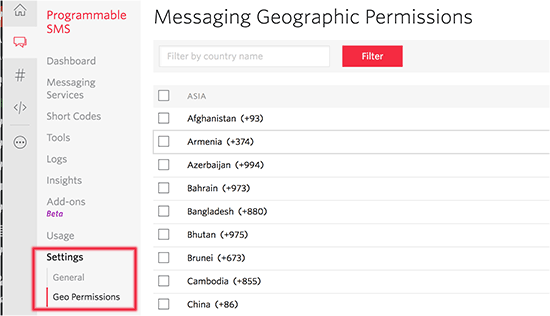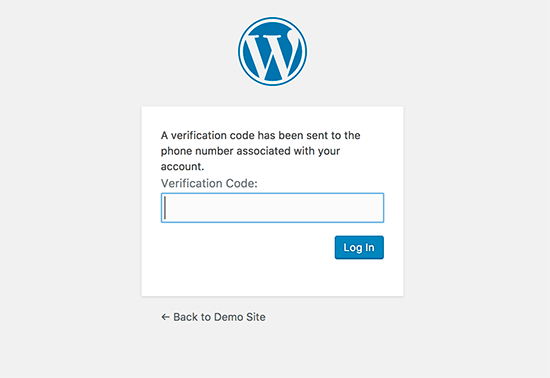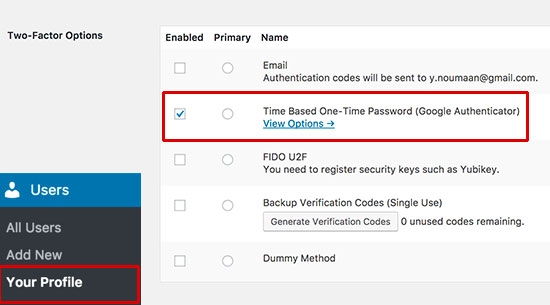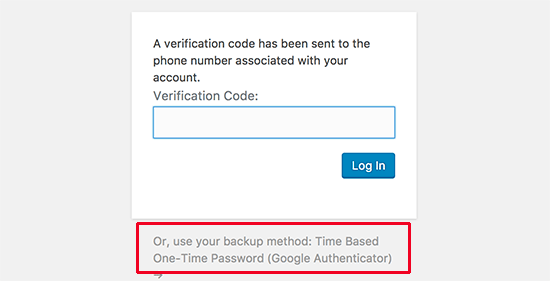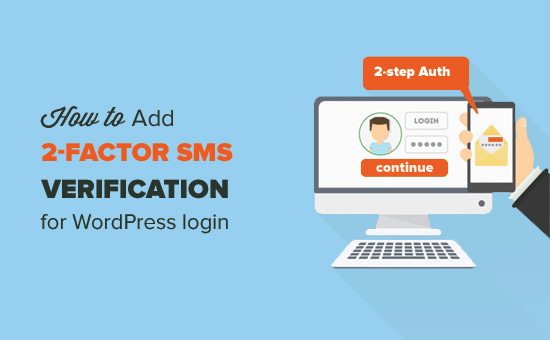
Cách thêm xác thực 2 bước cho đăng nhập trên WordPress
Bạn có nhận thấy các trang web phổ biến như Facebook và Google hiện đang cung cấp cho bạn khả năng xác thực hai yếu tố để cải thiện bảo mật không? Bây giờ bạn cũng có thể thêm xác thực hai yếu tố vào trang web WordPress của bạn. Điều này đảm bảo bảo mật tối đa cho trang web WordPress của bạn. Trong bài này, chúng tôi sẽ hướng dẫn bạn cách thêm xác thực hai yếu tố cho WordPress bằng cả Google Authenticator cũng như tin nhắn văn bản SMS.
Mục Lục
Tại sao bạn cần thêm xác thực hai yếu tố cho việc đăng nhập trongWordPress?
Một trong những thủ thuật phổ biến nhất mà hacker sử dụng được gọi là brute force attacks. Bằng cách sử dụng các tập lệnh tự động, tin tặc cố gắng đoán tên người dùng và mật khẩu để đột nhập vào trang web WordPress.
Nếu họ ăn cắp mật khẩu của bạn hoặc đoán chính xác mật khẩu, họ có thể hack trang web của bạn bằng phần mềm độc hại.
Một trong những cách dễ nhất để bảo vệ trang web WordPress của bạn khỏi bị đánh cắp mật khẩu là thêm xác thực hai yếu tố. Bằng cách này ngay cả khi ai đó lấy cắp mật khẩu của bạn, họ sẽ cần phải nhập mã bảo mật từ điện thoại của bạn để có quyền truy cập.
Có hai cách để thiết lập xác thực hai yếu tố trong WordPress:
- Xác minh SMS – nơi bạn nhận được mã xác minh qua tin nhắn văn bản.
- Ứng dụng Google Authenticator – Tùy chọn dự phòng nơi bạn nhận được mã xác minh trong ứng dụng.
Chúng ta hãy xem cách dễ dàng thêm xác minh hai yếu tố vào màn hình đăng nhập WordPress của bạn miễn phí.
1. Thêm xác minh 2 bước SMS vào màn hình đăng nhập WordPress
Phương pháp này thêm xác minh 2 bước SMS vào màn hình đăng nhập WordPress của bạn. Sau khi nhập tên người dùng và mật khẩu WordPress, bạn sẽ nhận được một mã qua SMS trên điện thoại của mình.
Trước tiên, bạn sẽ cần cài đặt plugin Two Factor và Two Factor SMS. Plugin đầu tiên được gọi là Two Factor cung cấp nhiều cách để thiết lập xác minh 2 bước trong WordPress. Plugin thứ hai, được gọi là Two Factor SMS là một addon cho plugin đầu tiên. Nó thêm hỗ trợ cho xác minh 2 bước SMS. Bạn sẽ cần cả hai plugin này được cài đặt và kích hoạt.
Sau khi kích hoạt, bạn cần truy cập trang Users » Your Profile và cuộn xuống phần Tùy chọn hai yếu tố.
Chọn hộp bên cạnh tùy chọn ‘SMS (Twilio)’ và cũng nhấp vào nút để làm cho nó trở thành phương thức xác minh chính của bạn.
Sau đó cuộn xuống phần Twilio.
Bạn sẽ được yêu cầu cung cấp thông tin tài khoản Twilio của bạn.
Twilio là một dịch vụ trực tuyến cung cấp dịch vụ điện thoại, tin nhắn thoại và SMS để sử dụng với các ứng dụng của riêng bạn. Họ cũng có một phương án miễn phí giới hạn mà sẽ là đủ cho mục đích của chúng tôi ở đây.
Truy cập Twilio trang web và tạo tài khoản miễn phí của bạn.
Trên trang đăng ký, bạn sẽ được yêu cầu cung cấp thông tin cá nhân thông thường. Sau đó bạn sẽ được hỏi sản phẩm nào bạn muốn sử dụng trước.
Bạn cần chọn SMS và sau đó chọn xác thực 2 yếu tố cho tùy chọn ‘Bạn đang xây dựng’. Cuối cùng chọn PHP cho ngôn ngữ lập trình của bạn.
Một khi bạn đã đăng ký một tài khoản, bạn sẽ đến bảng điều khiển Twilio của bạn, nơi bạn cần phải bấm vào nút bắt đầu.
Thao tác này sẽ đưa bạn đến trình hướng dẫn cài đặt nơi bạn cần nhấp vào nút ‘Nhận số Twilio đầu tiên’ của bạn.
Nó sẽ hiển thị một cửa sổ bật lên hiển thị số điện thoại ở Hoa Kỳ. Sao chép và lưu số này vào một tệp văn bản và sau đó nhấp vào nút ‘Chọn số này’.
Bây giờ bạn có thể thoát khỏi trình hướng dẫn và đi đến trang Settings » Geo Permissions.
Ở đây bạn cần chọn quốc gia nơi bạn sẽ gửi SMS. Vì bạn đang sử dụng dịch vụ để nhận SMS cho chính mình, bạn có thể chọn quốc gia bạn sinh sống và quốc gia bạn đi đến.
Tiếp theo, bạn cần truy cập trang tổng quan bảng điều khiển Twilio để sao chép Tài khoản SID và Mã xác thực của bạn.
Bây giờ bạn có tất cả các thông tin mà bạn cần.
Truy cập trang hồ sơ người dùng trên trang web WordPress của bạn và nhập Tài khoản Twilio SID, mã thông báo xác thực và số điện thoại của người gửi.
Thêm số điện thoại của riêng bạn làm ‘Số điện thoại nhận’.
Đừng quên nhấp vào nút ‘Cập nhật hồ sơ’ để lưu cài đặt của bạn.
Giờ đây, bạn có thể đăng xuất khỏi trang web WordPress của mình để xem plugin đang hoạt động.
Trên màn hình đăng nhập, trước tiên bạn sẽ cung cấp tên người dùng và mật khẩu WordPress của mình. Sau đó, bạn sẽ nhận được thông báo SMS trên điện thoại của mình và bạn sẽ được yêu cầu nhập mã bạn nhận được.
Sau khi nhập mã SMS, bạn sẽ có thể truy cập khu vực quản trị WordPress của mình.
Lưu ý: Phương pháp này hoạt động tốt, nhưng nếu bạn đang đi du lịch và không thể nhận tin nhắn văn bản trên điện thoại của bạn thì sao?
Hãy giải quyết vấn đề này bằng cách thêm một tùy chọn dự phòng nữa.
2. Thêm xác minh 2 yếu tố vào WordPress bằng Google Authenticator
Là tùy chọn dự phòng, chúng tôi sẽ thiết lập xác minh 2 yếu tố bằng Google Authenticator.
Xác minh qua SMS sẽ vẫn là phương thức xác minh chính của bạn. Trong trường hợp bạn không nhận được SMS, bạn vẫn có thể đăng nhập bằng ứng dụng Google Authenticator trên điện thoại của mình.
Chuyển đến Users » Your Profile và cuộn xuống phần hai phần tùy chọn.
Nhấp vào ‘Time Based One-Time Password (Google Authenticator)’ và sau đó nhấp vào liên kết ‘view options’ để bắt đầu thiết lập Google Authenticator.
Bây giờ, bạn sẽ thấy mã QR mà bạn sẽ cần phải quét bằng ứng dụng Google Authenticator.
Hãy tiếp tục và cài đặt ứng dụng Google Authenticator trên điện thoại của bạn.
Sau khi bạn đã cài đặt ứng dụng, hãy mở ứng dụng và nhấp vào nút thêm.
Bây giờ bạn cần quét mã QR được hiển thị trên trang cài đặt của plugin bằng máy ảnh của điện thoại.
Ứng dụng sẽ phát hiện và thêm trang web của bạn. Nó cũng sẽ hiển thị cho bạn một mã gồm sáu chữ số. Nhập mã vào trang cài đặt của plugin và bạn đã hoàn tất.
Đừng quên nhấp vào nút ‘Cập nhật hồ sơ’ để lưu các thay đổi của bạn.
Bây giờ bạn có thể đăng xuất khỏi trang web WordPress của mình để xem nó hoạt động.
Trước tiên, bạn sẽ phải nhập tên người dùng và mật khẩu WordPress của mình. Sau đó, bạn sẽ được yêu cầu nhập mã xác minh SMS.
Nếu bạn không nhận được mã SMS, bạn có thể nhấp vào liên kết ‘Sử dụng phương thức sao lưu’ và nhập mã được tạo bởi ứng dụng Google Authenticator trên điện thoại của bạn.
Xử lý sự cố
Nếu bạn mất quyền truy cập vào điện thoại, bạn có thể không đăng nhập được. Xem hướng dẫn của chúng tôi về những việc cần làm khi bạn bị khóa khỏi khu vực quản trị WordPress để khôi phục quyền truy cập vào khu vực quản trị viên.
Chúng tôi hy vọng bài viết này đã giúp bạn thêm xác minh 2 yếu tố SMS để đăng nhập WordPress.